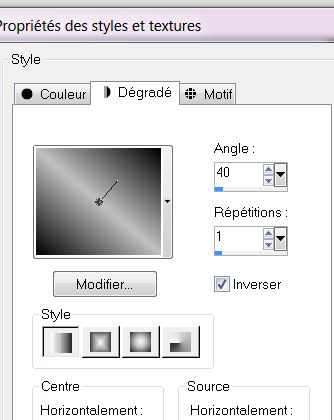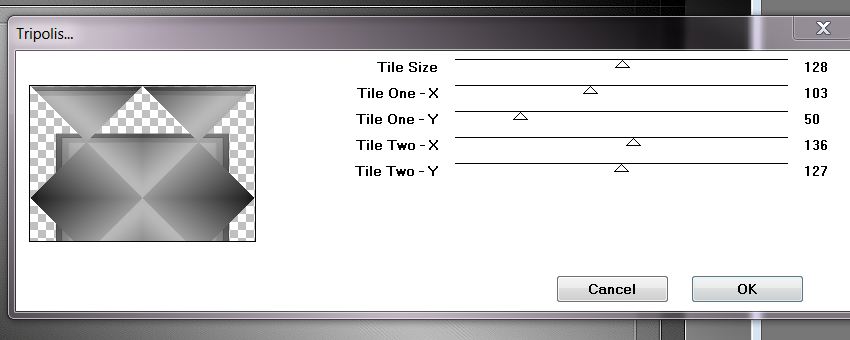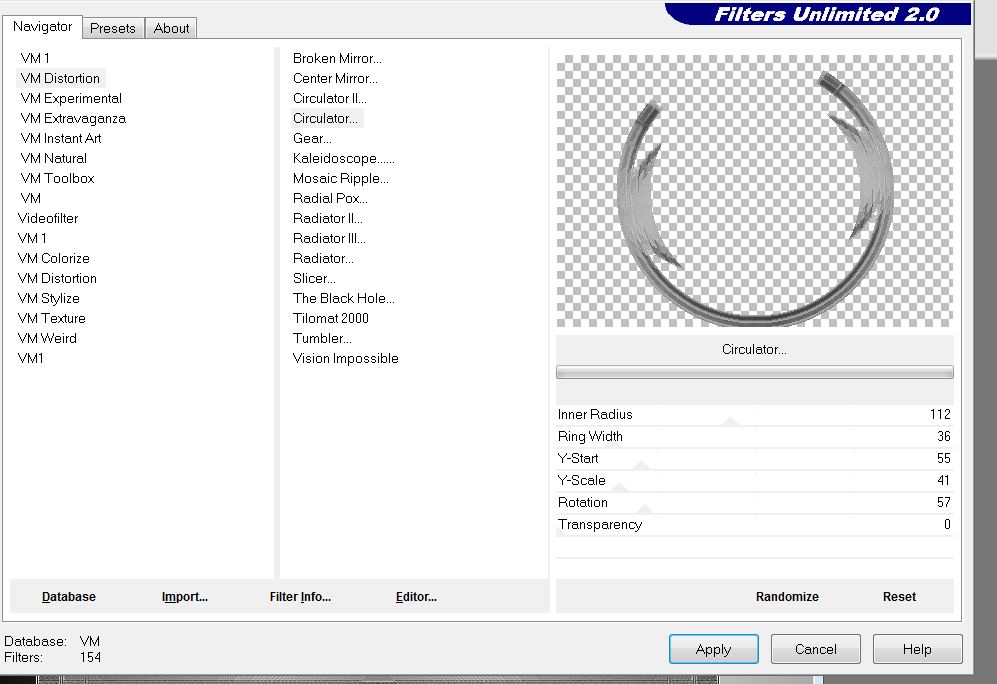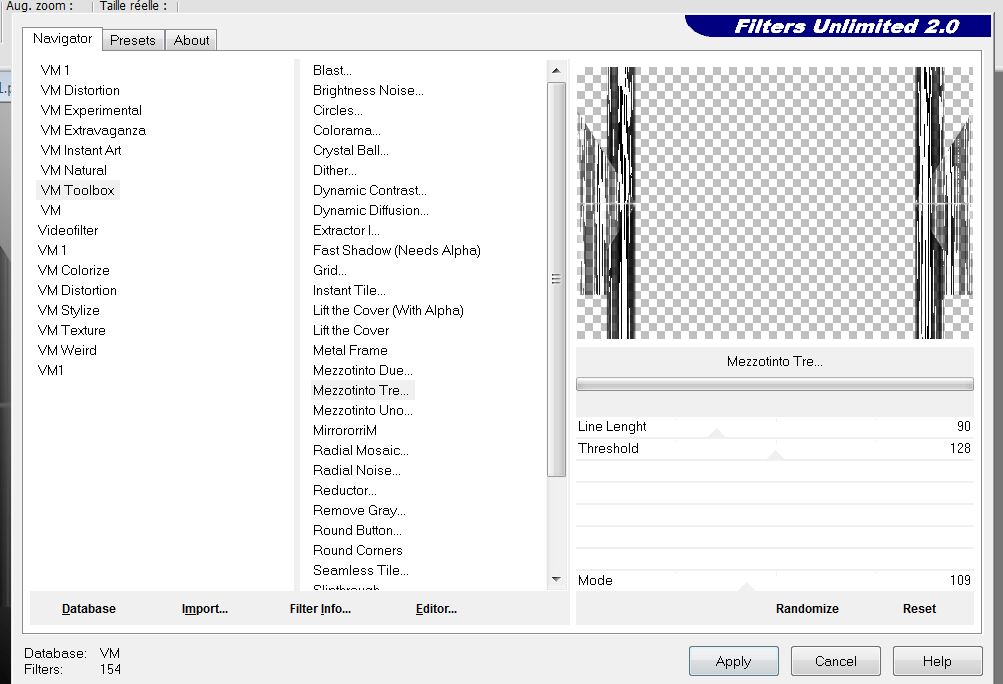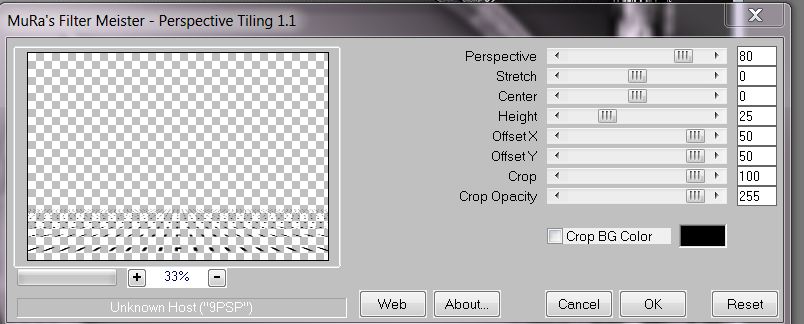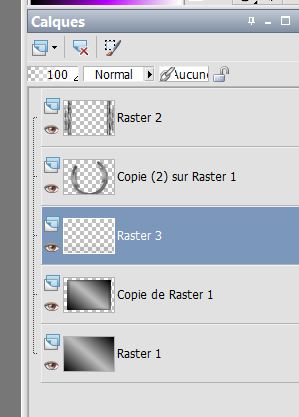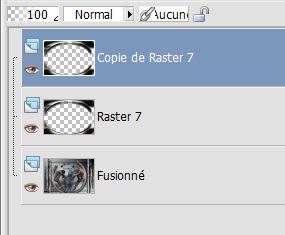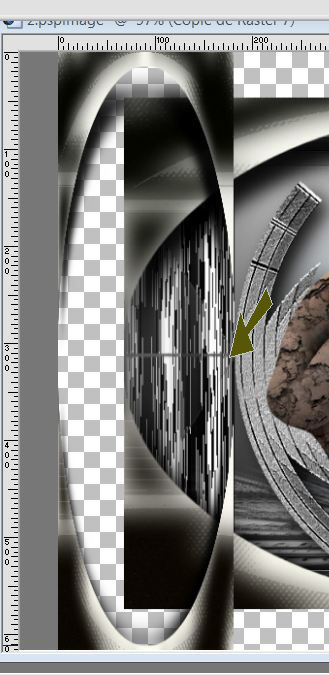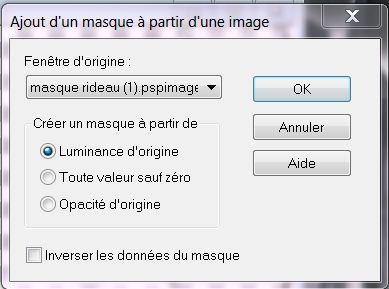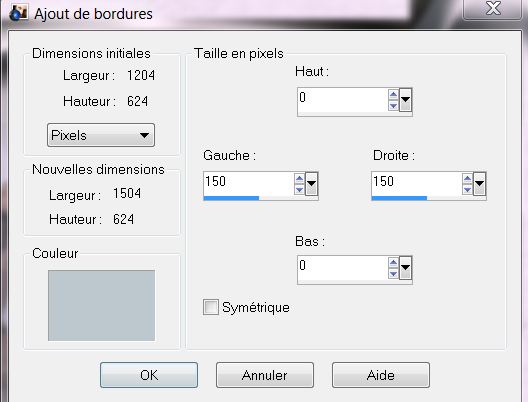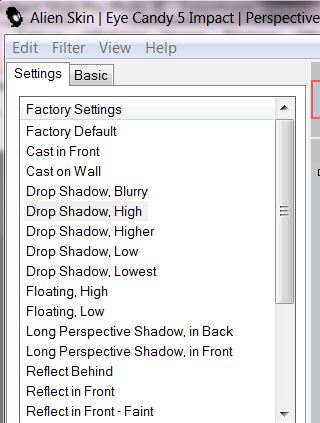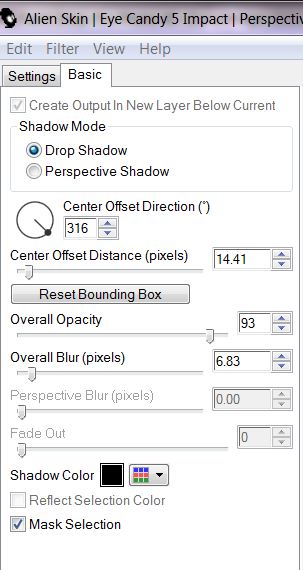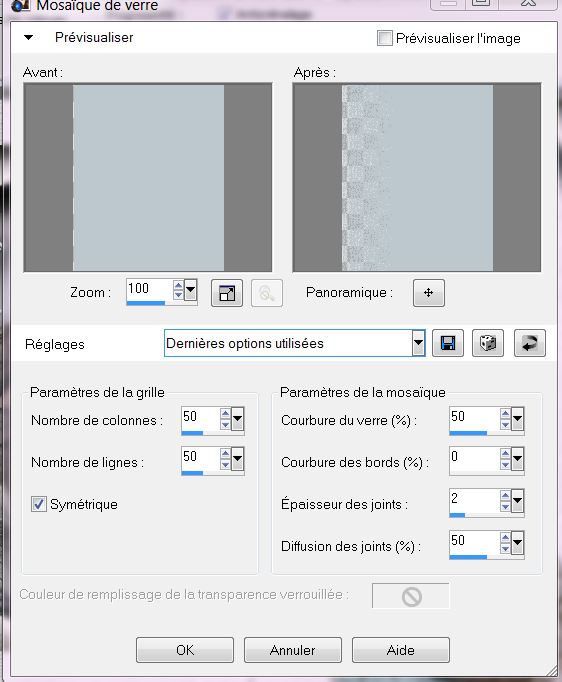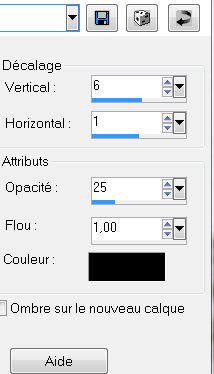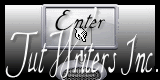|
Traducteur ici
Droom van de maan
Nieuwe
*
Wij gaan beginnen 1. Open een transparante afbeelding van 900 x 620 pixels 2. Eigenschappen van materiaal: Kleurenpalet: Voorgondkleur op: #c0c0c0 en de achtergrondkleur op zwart - Maak een lineair verloop van je voorgrond/achtergrondkleur met onderstaande instellingen
-Gereedschap-Vlakvulling: vul je laag met je verloop 3. Aanpassen-Vervagen-Gaussiaanse vervaging: Bereik 25 4. Lagen-Dupliceren 5. Afbeelding-Formaat wijzigen 85 % geen vink bij alle lagen 6. Effecten- Randeffecten-Accentueren 7. Effecten -Filter Unlimited - &<Bkj Designer sf10 III – SE shiver 30/30 8. Effecten - Randeffecten-Sterker accentueren 9. Lagen-Dupliceren 10. Effecten - Filter VM Instant -Tripolis
11. Effecten -Filter <Bkj Designer sf10 III – S E Shiver mettre les paramètres a 0/30 12. Effecten -Randeffecten-Sterker accentueren 13. Effecten -Filter VM Distorsion - Circulator
14. Effecten- Eyecandy 5- perspective -neem mijn voorinstelling: preset ''renee-songe lunaire perspe '' 15. Lagen-Nieuwe rasterlaag 16. Selecties-Selectie laden/opslaan-Selectie laden van af schijf en neem selectie ''renee-songes-lunaires-selec 1'' 17. Open en Kopiër je tube ''songes-lunaire-image 1'' Bewerken-Plakken in de selectie 18. Selecties-Niets selecteren 19. Lagen-Dupliceren/Afbeelding-Spiegelen 20. Lagen-Samenvoegen-Omlaag samenvoegen 21. Effet VM Toolbox- Mezzotinto Tre
22. Lagen-Dupliceren 23. Lagen-Samenvoegen-Omlaag samenvoegen 24. Mengmodus op "Hard Licht" 25. Lagen-Nieuwe rasterlaag 26. Selecties-Selectie laden/opslaan-Selectie laden van af schijf en neem selectie ''renee-songes-lunaires-selec 2'' - gereedschap-Vlakvulling: vul je selectie met zwart 27. Selecties-Niets selecteren 28. Effecten-Filter Mura's Meister - Perspective Tilling
- Herhaal dit filter nog een keer met dezelfde instellingen -Lagen-Schikken-Omlaag verplaatsen 2x zie voorbeeld
29. Mengmodus van raster 3 op "Hard Licht"en de laagdekking op: 71%
30. Effecten-Filter Eye Candy 5 Impact – Back light - neem mijn voorinstelling: Preset '''renee-songes-lunaires-light'' - Aktiveer je kopie van raster 1 31. Lagen-Nieuwe rasterlaag 32. Selecties-Selectie laden/opslaan-Selectie laden van af schijf en neem selectie ''renee-songes-lunaires-selec 3'' 33. Open je tube ''renee-songes-lunaires-abstract'' Bewerken-Kopiëren - Bewerken-Plakken in de selectie 34. Selecties-Niets selecteren - Mengmodus op "Hard Licht" - Aktiveer je bovenste laag in je lagenpalet 35. Open en Kopiër je tube ''two an strange ''Bewerken-Plakken als nieuwe laag en plaats 36. Open en Kopiër je tube ''songes-lunaire'' is een kleine tekst. Bewerken-Plakken als nieuwe laag 37. Lagen-samenvoegen-Zichtbare lagen samenvoegen 38. Open je tube ''renee-songe lunaire image cadre '' Bewerken-Kopiëren - Bewerken-Plakken als nieuwe laag 39. Lagen-Dupliceren Dit is nu uw lagenpalet
40. Aktiveer nu raster 7 . Lagen-Samenvoegen-Omlaag samenvoegen 41. Aktiveer je onderste laag de samengevoegde laag - Afbeelding-Formaat wijzigen 85% geen vink bij alle lagen - Aktiveer je kopie van raster 7 42. Aktiveer je selectie toets ( K) verklein naar het voorbeeld ( naar binnen schuiven van links naar rechts tot 180)
43. Lagen-Dupliceren/Afbeelding-Spiegelen - Aktiveer je onderste laag in je lagenpalet 44. Lagen-Nieuwe rasterlaag 45. Selecties-Alles selecteren 46. Open en Kopiër je tube ''fond'' bewerken-Plakken in de selectie– Selecties-Niets selecteren - Aktiveer je bovenste laag in je lagenpalet 47. Lagen-Nieuwe rasterlaag-Gereedschap-Vlakvulling en vul je laag met deze kleur: #bcc7ce 48. Lagen-Nieuwe maskerlaag uit afbeelding en neem masker:" masque rideau"
49. Lagen-Samenvoegen-Groep samenvoegen 50. Mengmodus op "Hard Licht" en de laagdekking op 51% 51. Open je tube ''Betsie 111_5 juin 2009'' / Bewerken-Kopiëren - Bewerken-Plakken als nieuwe laag en plaats rechts onder 52. Open je tube ''nicole-mist payage-27-2012'' Neem laag 2 . Bewerken-Kopiëren-Bewerken-Plakken als nieuwe laag en plaats links 53. Lagen-samenvoegen-Zichtbare lagen samenvoegen 54. Afbeelding-Randen toevoegen met 2 pixels met kleur: #8a8d8e 55. Afbeelding-Randen toevoegen maar schakel symetrisch uit dus die vink moet weg en neem kleur: #bcc7ce
56. Gereedschap-Toverstok: selecteer je 2 randen van: 150 pixels 57. Selecties-Laag maken van de selectie - Houd de selectie aktief 58. Effecten-Filter Eyecandy 5 Impact perspective shadow - Preset - Drop shadow Hight
59. Selecties-Niets selecteren.Dat je schaduw links zit is heel normaal 60. Gereedscha-Toverstok: Selecteer nog een keer je rechter rand van 150 pixels 61. Effecten- Textuureffecten-Mozaiek-glas-** Mocht je niet hetzelfde effect bereiken met dit textuur dan zit er een afbeelding in je map en die kun je dan gebruiken **
62. Effecten- Randeffecten-Accentueren 63. Selecties-Niets selecteren 64. Open je tube ''Nicole -etrange -11-2012 '' Afbeelding-Spiegelen - Bewerken-Kopiëren - Bewerken-Plakken als nieuwe laag 65. Effecten- 3D effecten-Slagschaduw
66. Open je tube ''208dwb tubes '' Open je raster 2 en Kopiër en plak . Open raster 3 en Kopiër en plak als nieuwe laag op je werk en plaats deze 2 vogel- lagen naar voorbeeld links 67. Effecten-3D effecten-Slagschaduw met dezelfde instellingen als boven -en zet de slagschaduw op de 2 lagen van de vogels 68. Open en Kopiër je tube ''renee-songe-lunaire -lune '' Bewerken-Plakken als nieuwe laag 69. Afbeelding-Randen toevoegen met 3 pixels wit * De les is klaar. Bedankt voor het maken. Renée Geschreven uitgegeven en geplaatst op 24/10 / 2012 * Elke gelijkenis met een andere bestaande les berust op puur toeval Vergeet onze vertalers/tubers/testers niet te bedanken die achter de schermen werken. Dank u wel Ik maak deel uit van Tutorial Writers Inc Mijn lessen staan geregistreerd
* |


 Vertaling
Vertaling